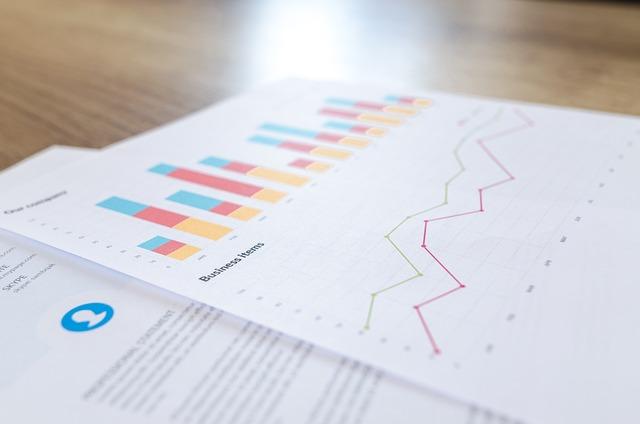在制作Word文档时,页眉是一个非常重要的部分,它不仅可以显示文档的、日期等信息,还能增强文档的整体美观性。然而,有时候Word自动添加的页眉横线可能会影响文档的整体风格。本文将详细介绍如何删除页眉横线,帮助您提升文档的美观度。
一、了解页眉横线的来源
在Word中,页眉横线是由段落格式中的边框设置产生的。当我们在页眉中添加文字时,Word会自动为这些文字添加一个段落边框,这就是页眉横线的来源。
二、删除页眉横线的步骤
1.打开Word文档,切换到视图选项卡,点击页眉和页脚按钮,进入页眉编辑状态。
2.在页眉编辑状态下,找到页眉中的横线。通常情况下,横线位于页眉文字的下方。
3.选中横线,切换到开始选项卡,找到段落组中的边框按钮。
4.在下拉菜单中选择无边框,即可删除页眉横线。
5.如果页眉中有多条横线,可以重复以上步骤,逐一删除。
6.删除完毕后,点击关闭页眉和页脚按钮,退出页眉编辑状态。
三、其他删除页眉横线的方法
1.使用快捷键在选中横线后,按下Ctrl+Shift+N键,可以快速删除页眉横线。
2.通过样式在页眉编辑状态下,右键点击页眉文字,选择修改样式。在弹出的对话框中,找到边框选项,将其设置为无边框,然后点击确定。
3.利用格式刷在文档中找到一个没有页眉横线的段落,使用格式刷将这个段落的格式应用到页眉中,即可删除横线。
四、注意事项
1.删除页眉横线后,如果需要重新添加,可以按照上述方法进行操作,只需在边框下拉菜单中选择合适的线条样式和颜色。
2.如果文档中有多页,且每页的页眉横线样式不同,需要逐页进行删除操作。
3.在删除页眉横线时,注意不要误删其他元素,如页眉文字、图片等。
4.删除页眉横线后,文档的美观度会得到提升,但也要注意保持整体风格的统一。
总之,掌握删除页眉横线的技巧,可以帮助我们更好地调整文档的布局和风格。在实际操作中,可以根据具体需求选择合适的方法,让文档更加美观、专业。